Лучшие практики создания увлекательных видеолекций?

В современную цифровую эпоху спрос на динамичный и доступный образовательный контент находится на рекордно высоком уровне. Традиционные лекции развиваются, и презентации больше не ограничиваются стенами классной комнаты или зала заседаний. Но как превратить статичные слайды в увлекательную видеолекцию, которая очарует аудиторию? «Как создавать видеолекции на основе презентаций» — это не просто руководство; это связующее звено между вашим опытом и интерактивным обучением, которого так жаждет ваша аудитория. Эта публикация в блоге — ваш набор инструментов для воплощения презентаций в жизнь, использования технологий для улучшения обучения и привлечения зрителей, где бы они ни находились.
Независимо от того, являетесь ли вы преподавателем, стремящимся обогатить учебный опыт своих учеников, или корпоративным тренером, желающим усовершенствовать свои учебные модули, методы, описанные в этом руководстве, подойдут всем. Рассматриваете ли вы передовой подход к использованию генераторов видео с искусственным интеллектом или предпочитаете знакомство с PowerPoint? Возможно, вас интересует универсальность программного обеспечения для записи экрана? У каждого метода есть свои достоинства, и мы рассмотрим их все. Кроме того, мы сравним AI Studios с традиционными методами и дадим вам дополнительные советы и рекомендации, которые помогут сделать ваши видеолекции не только информативными, но и незабываемыми. Давайте отправимся в путь трансформации и узнаем, как с легкостью превратить ваши презентации в увлекательные видеолекции.
Способ 1. Использование генераторов видео AI
Создание увлекательных и информативных лекций с презентациями теперь доступно как никогда благодаря расширенным возможностям генераторов видео с искусственным интеллектом, таких как DeepBrain AI Студии искусственного интеллекта. Эта мощная платформа упрощает процесс превращения ваших презентаций в увлекательные лекции, гарантируя, что ваше сообщение не только услышат, но и увидят и запомнят.
5-этапный процесс создания лекций в студиях искусственного интеллекта:
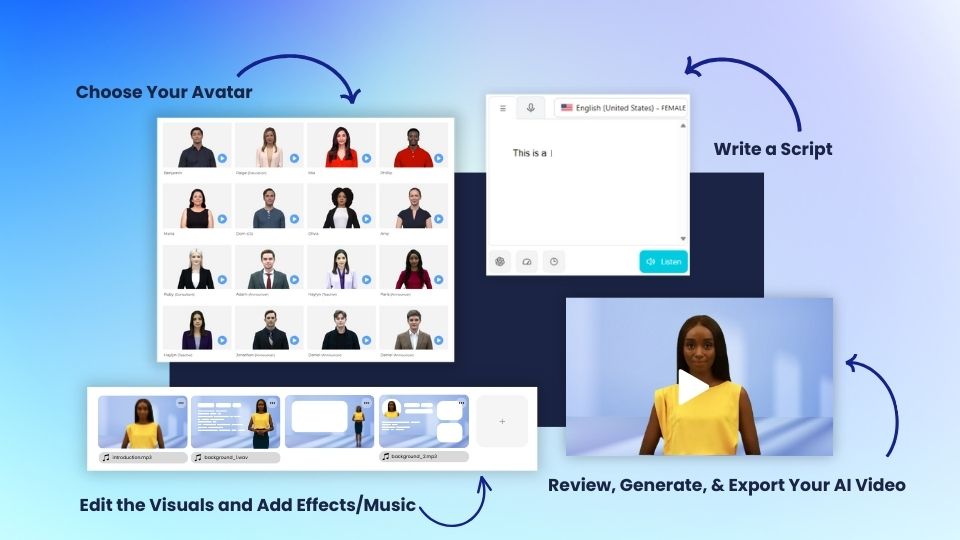
Шаг 1. Подготовка контента
- Начните со сбора материалов, которые вы хотите передать на своей лекции. Это может быть Слайды PowerPoint, PDF-файлыили любой текстовый контент. Убедитесь, что ваша информация точна, актуальна и структурирована таким образом, чтобы она способствовала обучению.
Шаг 2. Выбор аватара с искусственным интеллектом
- Когда контент будет готов, войдите в AI Studios и выберите AI аватар который лучше всего соответствует тону и теме вашей лекции. Благодаря широкому выбору аватаров вы можете быть уверены, что ваша презентация найдет отклик у целевой аудитории.
Шаг 3. Настройка видео
- С вашим аватаром настало время настройте свое видео. AI Studios предлагает на выбор множество анимаций, музыкальных треков и элементов дизайна. Этот шаг — ваша возможность проявить творческий подход к своей лекции, сделать ее более запоминающейся и увлекательной.
Шаг 4. Быстрая генерация видео
- После персонализации лекции AI Studios творит чудеса. Генератор видео с искусственным интеллектом платформы объединяет выбранный вами контент и аватар и превращает их в полноценное видео. Этот процесс не только быстрый, но и обеспечивает профессиональный внешний вид конечного продукта.
Шаг 5. Экспорт и дистрибуция
- Последний шаг — экспорт недавно созданной видеолекции. AI Studios предлагает варианты видео различного качества и форматов в соответствии с различными потребностями дистрибуции. Независимо от того, делитесь ли вы своей лекцией на платформе электронного обучения, в социальных сетях или напрямую со студентами, AI Studios упрощает публикацию вашего контента.
AI Studios превращает традиционно сложную и трудоемкую задачу по производству видео в быстрое и приятное занятие. Выполнив эти пять шагов, преподаватели и корпоративные тренеры смогут создавать высококачественные видеолекции, которые одновременно эффективны и увлекательны, экономя при этом драгоценное время и ресурсы.
Способ 2. Использование PowerPoint
Microsoft PowerPoint — популярный инструмент для создания презентаций, который также предлагает функции записи экрана и звука для превращения презентации в видеолекцию.
Шаг 1. Подготовьте презентацию
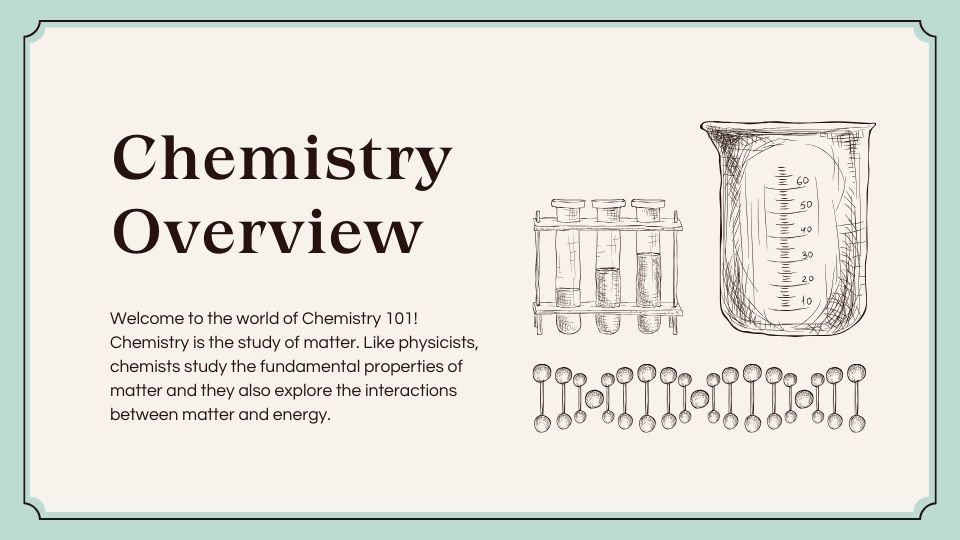
Перед записью убедитесь, что слайды готовы:
- Проверьте содержимое на точность и полноту.
- Добавьте релевантные изображения, анимацию и переходы, чтобы сделать слайды более интересными.
Шаг 2. Настройте запись
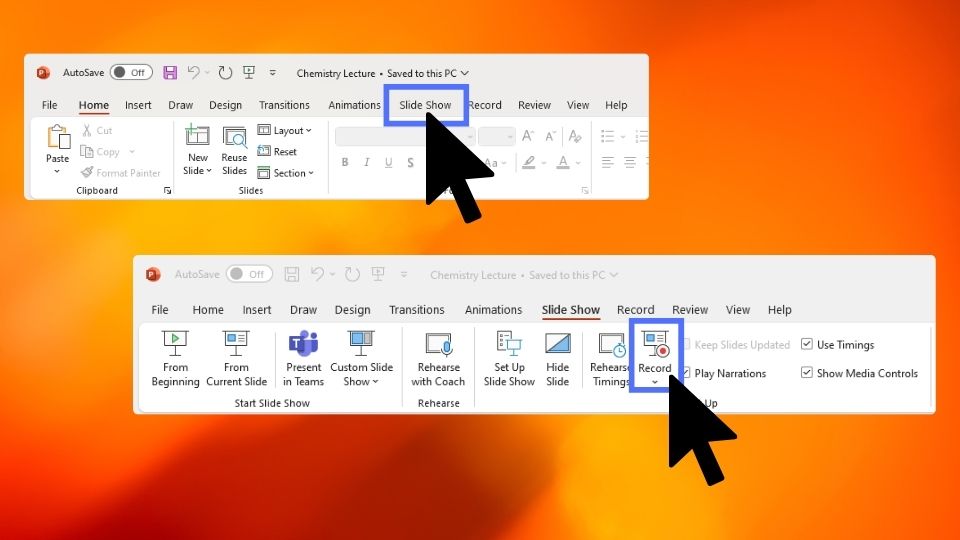
- Откройте презентацию PowerPoint.
- Нажмите на вкладку «Слайд-шоу»
- Выберите «Запись» из предложенных вариантов.
Шаг 3. Запишите лекцию
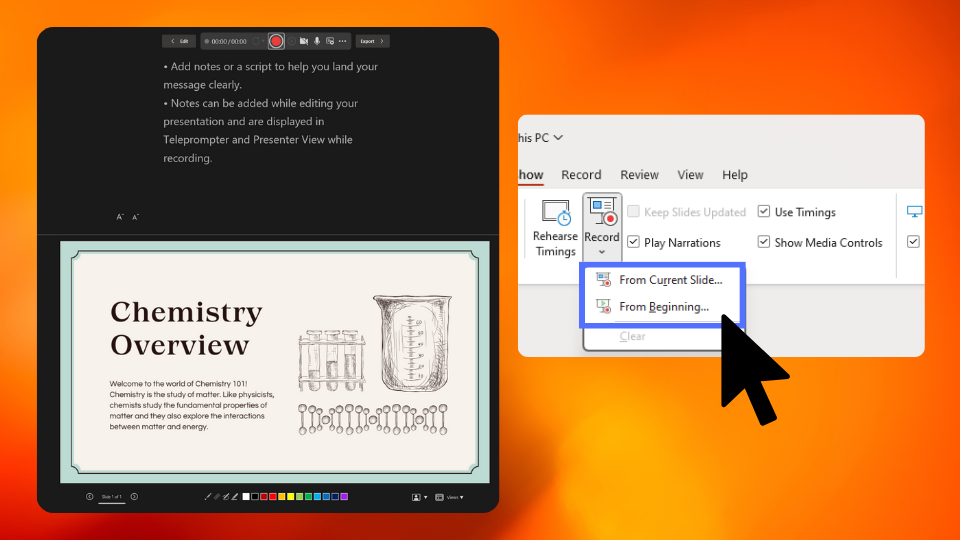
- Нажмите «Начать запись с начала или с текущего слайда».
- PowerPoint перейдет в полноэкранный режим, и вы сможете начать говорить, просматривая слайды.
- Используйте встроенные инструменты аннотации, чтобы выделить слайды или написать на них во время лекции.
Шаг 4. Сохраните видео
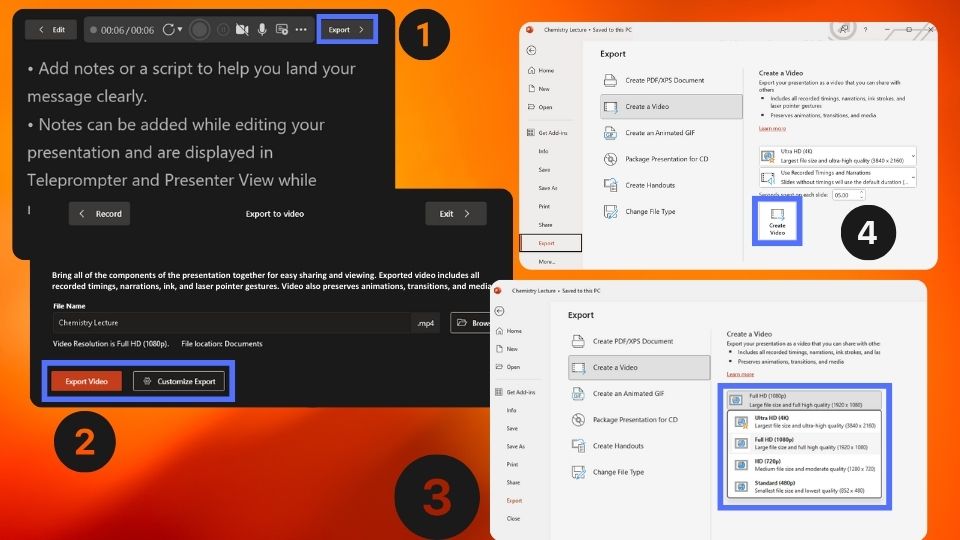
- После завершения записи нажмите «Остановить запись», чтобы выйти из режима записи.
- Нажмите «Экспорт»
- Назовите запись нужным образом
- Выберите «Экспорт видео» или «Настроить экспорт», чтобы настроить качество видео.
- Выберите качество видео и нажмите «Создать видео».
Шаг 5. Экспорт и публикация
- Выберите место для сохранения видеофайла, присвойте ему имя и нажмите «Сохранить».
- Теперь ваша видеолекция готова к публикации на таких платформах, как YouTube, Vimeo или на вашем веб-сайте.
Метод 3. Использование программного обеспечения для записи экрана
Если вам нужны более продвинутые функции или вы хотите добавить кадры с веб-камеры, вы можете использовать программное обеспечение для записи экрана, такое как OBS Studio, Camtasia или Screencast-O-Matic.
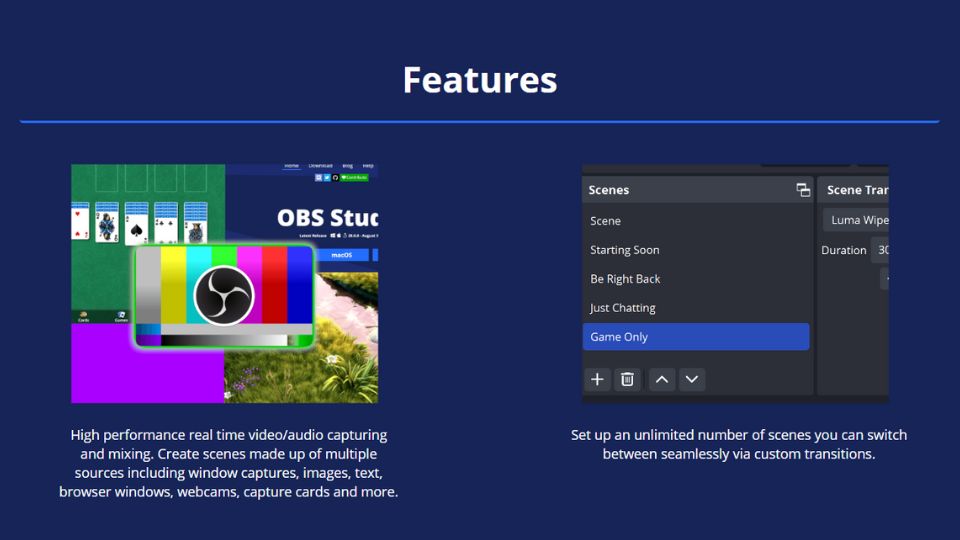
Шаг 1. Настройте программное обеспечение
- Загрузите и установите выбранное вами программное обеспечение для записи экрана.
- Настройте параметры записи, такие как область экрана для захвата и источники звука.
- Если вы хотите добавить кадры с веб-камеры, обязательно настройте веб-камеру в программном обеспечении.
Шаг 2. Запишите лекцию
- Откройте презентацию и программу для записи экрана.
- Начните запись и переключитесь на презентацию.
- Просматривайте слайды во время повествования.
Шаг 3. Отредактируйте видео
- Большинство программ для записи экрана имеют функции редактирования.
- Обрежьте ненужные части, добавьте эффекты или при необходимости вставьте дополнительные медиафайлы.
Шаг 4. Экспорт лекции
- Как только вы закончите редактирование, экспортируйте видео в желаемый формат.
- Присвойте файлу имя и выберите место для его сохранения.
Студии искусственного интеллекта против традиционных методов

Дополнительные советы и рекомендации
Легко превратить презентации в видео?
Превращение презентаций в видеолекции — это очень эффективный способ расширить образовательный охват и обеспечить более динамичный учебный процесс. Независимо от того, выберете ли вы расширенные возможности искусственного интеллекта в AI Studios, знакомый интерфейс PowerPoint или надежные функции программного обеспечения для записи экрана, каждый метод предлагает уникальные преимущества, соответствующие вашему стилю производства и потребностям аудитории. AI Studios, в частности, отличается простотой использования, быстрой генерацией контента и профессиональными результатами, что делает ее идеальным выбором для тех, кто ищет эффективность без ущерба для качества. Следуя предоставленному подробному руководству, вы получите все необходимое для создания увлекательных видеолекций, которые увлекут и познакомят вашу аудиторию, где бы она ни находилась. Благодаря этим инструментам и методикам процесс создания видеолекций стал не только проще, но и доступнее, чем когда-либо прежде.






